DVD to Audio Converter - Como converter DVD para Audio

Você já pensou em extrair arquivos de áudio de seus filmes em DVD favoritos e reproduzi-los no seu iPod? Tipard DVD Ripper é o software certo que pode não só converter DVD para formatos de vídeo como MP4, AVI, MKV, FLV, VOB, SWF, etc, mas também converter DVD para formatos de áudio com velocidade rápida. Então Tipard DVD Ripper também pode ser chamado de DVD to Audio Converter. Ele pode ajudá-lo a extrair o áudio de qualquer filme em DVD e depois convertê-lo em MP3, MP2, M4A, AC3, WAV, WMA, OGG, AMR, AU, FLAC ou outros formatos de áudio. Podemos também dizer que este software funciona como o DVD para o extrator de áudio.
Além disso, este DVD to Audio Converter oferece algumas funções poderosas de edição de áudio / vídeo para você escolher. Você pode cortar qualquer parte do áudio / vídeo original, cortar o quadro de vídeo para o adequado, mesclar mais de um áudio / vídeo em um único arquivo e depois convertê-lo para o formato de áudio / vídeo necessário, ajustar as configurações de áudio como codificador de áudio, taxa de amostragem, canais e taxa de bits de áudio, bem como as configurações de vídeo, incluindo codificador, taxa de quadros, resolução, proporção e taxa de bits de vídeo. Com este software, você também pode adicionar marca d'água de texto / imagem à tela do vídeo. Certamente, ele tem outras funções de edição, e você pode baixá-lo gratuitamente em nosso site e tentar. Agora este artigo irá ajudá-lo a converter DVD para áudio com este melhor DVD ao conversor de áudio.
Carregar DVD
Você deve clicar na lista suspensa "Carregar DVD" para escolher um modo em Carregar DVD, Pasta de DVD e Arquivos IFO. Então você precisa escolher os arquivos que deseja na caixa de diálogo. Depois disso, o filme em DVD será exibido na lista de arquivos.
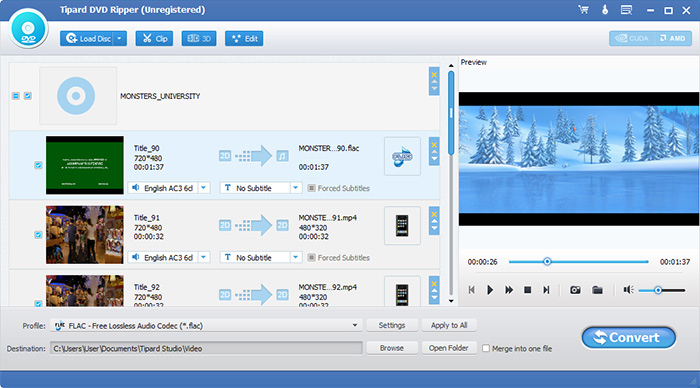
Configurações de perfil
Você pode clicar no botão "Configurações" para abrir a janela "Configurações do perfil", onde você pode definir o formato de áudio necessário clicando na lista suspensa "Perfil". Além disso, você também pode ajustar as configurações de áudio de acordo com suas necessidades.
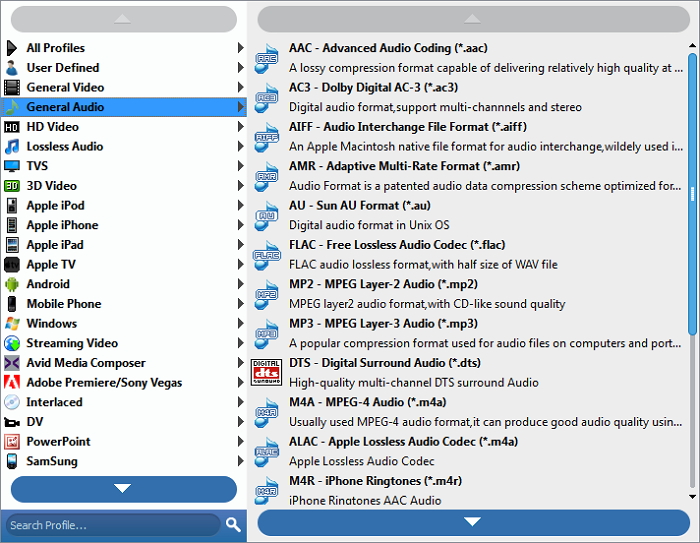
Apare o comprimento do áudio
Você pode clicar no botão "Trim" na barra de ferramentas da interface principal para abrir a janela "Trim", onde você pode cortar qualquer parte do arquivo de áudio definindo a hora de início e a hora de término.
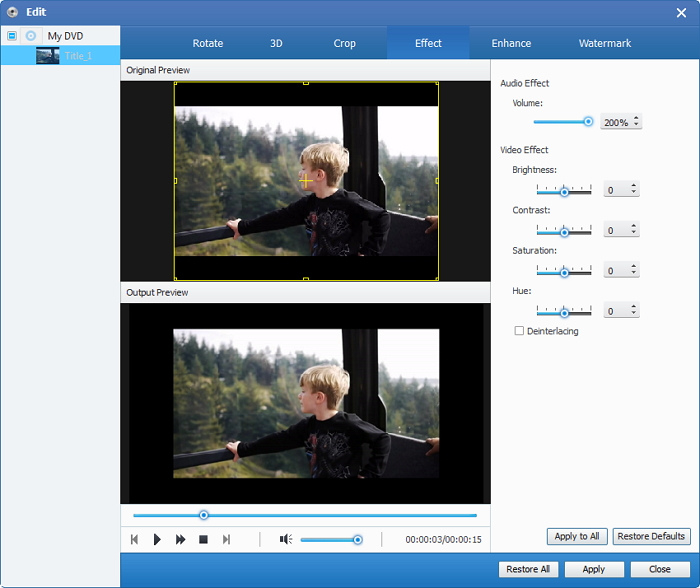
Iniciar conversão
Depois de tudo terminado acima, você pode clicar no botão "Convert" para começar a converter DVD para arquivo de áudio que você precisa com este melhor DVD ao conversor de áudio.








